在Excel中最大精度只有15位数,当我们输入数字位数超过15位时后面的数字就会自动变为0,从而失去精度(如以下动图B3单元格所示)。如果要在单元格中输入超过15位的数字且完整显示,可以使用以下两种方法:
excel 输入分数
分数格式通常用/来分隔分子和分母,但在Excel中日期的输入也是用/来区分年月日,因此若直接在单元格中输入6/7,然后按Enter键则显示结果为6月7日(如以下动图红色标记所示)。如要在单元格
- 先将单元格区域设置成“文本”格式,然后再输入数据。具体步骤为:选中单元格 - 点击“开始”选项卡 - 在“数字”组中单击“对话框启动器”按钮 - 在“分类”列表框中选择“文本” - 单击“确定” - 最后在单元格输入数据。(参考如下动图B4单元格)
- 在英文输入状态下先输入单引号“'”,然后再输入数据。(参考如下动图B5单元格)
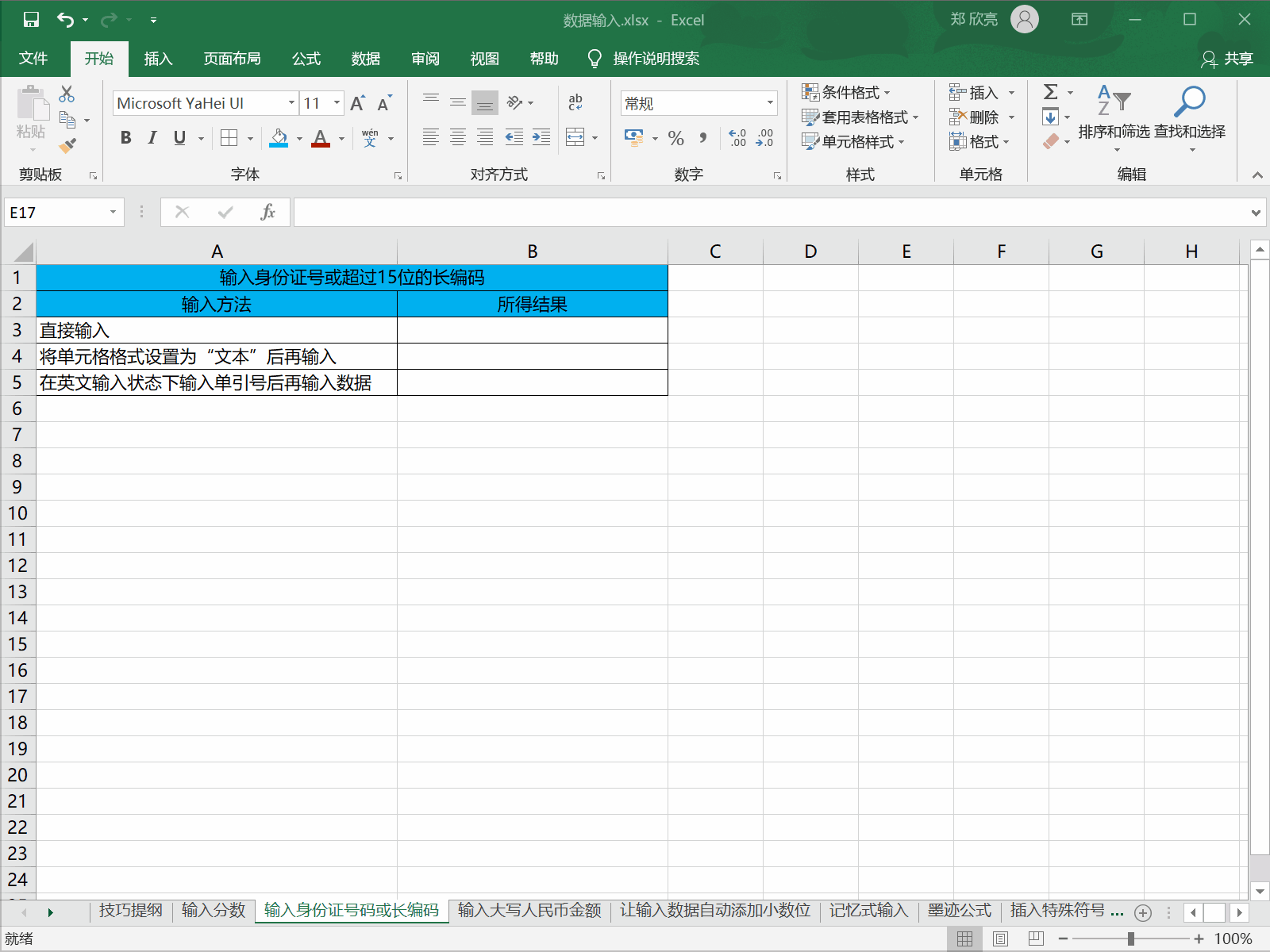
excel 输入身份证号或者超过15位数的长编码
excel 输入身份证号或者超过15位数的长编码的下载地址:
excel 数据验证 远离输入错误之法
数据验证的功能用一句话来说就是禁止在单元格中输入无效的数据。所谓无效数据,就是输入值不符合我们提前设定的限定条件,比如我们提前设定单元格内允许输入数据长度为8位,那么当我






